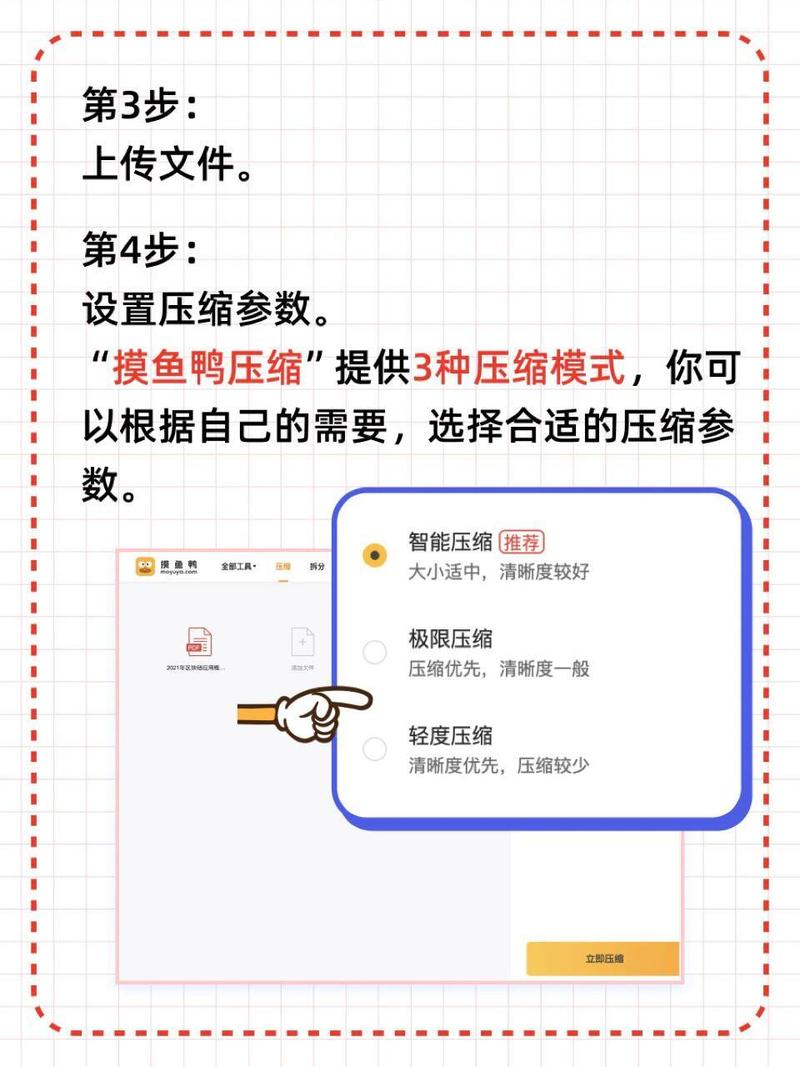PDF太大怎么压缩:优化您的PDF文件大小
在处理PDF文件时,我们经常会遇到文件体积过大的问题,这不仅占用了大量的存储空间,还可能导致传输速度变慢。幸运的是,有多种方法可以有效地压缩PDF文件,同时保持其原始质量和可读性。本文将详细介绍几种实用的PDF压缩方法,帮助您轻松解决PDF文件过大的问题。
方法一:使用在线PDF压缩工具
在线PDF压缩工具是处理大体积PDF文件的便捷选择。这些工具通常无需安装任何软件,只需通过浏览器即可访问。以下是一个基本步骤指南:
- 选择工具:在搜索引擎中输入“在线PDF压缩工具”,选择一个信誉良好、用户评价高的网站。
- 上传PDF:点击“上传文件”按钮,选择您要压缩的PDF文件并上传。
- 调整压缩设置(如果提供):一些工具允许您选择压缩级别,通常分为“低”、“中”、“高”三档。根据需求选择合适的级别。
- 开始压缩:点击“压缩”或类似按钮,等待处理完成。
- 下载压缩后的文件:处理完成后,点击下载链接保存压缩后的PDF文件。
方法二:使用专业PDF编辑软件
如果您经常需要处理PDF文件,投资一款专业的PDF编辑软件可能是一个不错的选择。这些软件通常提供了更高级的功能和更好的压缩效果。
- Adobe Acrobat:作为行业标杆,Adobe Acrobat提供了强大的PDF编辑和压缩功能。在“文件”菜单中选择“另存为其他”,然后选择“优化的PDF”即可开始压缩过程。
- Foxit PhantomPDF:这是一款性价比较高的PDF编辑软件,同样支持PDF压缩功能。在“文件”菜单中选择“减小文件大小”即可。
方法三:调整PDF内部设置
如果您对PDF文件的结构有一定了解,可以通过调整其内部设置来减小文件大小。这通常涉及删除不必要的元数据、优化图像质量以及减少字体嵌入等。
- 删除元数据:元数据(如作者信息、创建日期等)虽然对文件内容无直接影响,但会占用一定空间。在PDF编辑软件中,通常可以在“文档属性”中删除这些元数据。
- 优化图像:如果PDF中包含高分辨率图像,可以尝试降低图像分辨率或转换为更高效的图像格式(如JPEG而非PNG)。
- 减少字体嵌入:如果PDF中的文本使用了非标准字体,并且这些字体已被嵌入到文件中,可以考虑删除不必要的字体嵌入以减小文件大小。
方法四:使用命令行工具
对于技术型用户来说,使用命令行工具进行PDF压缩也是一种高效的方法。例如,`ghostscript`是一个强大的命令行工具,支持多种PDF处理操作,包括压缩。
使用`ghostscript`压缩PDF的示例命令:
gs -sDEVICE=pdfwrite -dCompatibilityLevel=1.4 -dPDFSETTINGS=/ebook -dNOPAUSE -dQUIET -dBATCH -sOutputFile=output.pdf input.pdf
在这个命令中,`-dPDFSETTINGS=/ebook`指定了压缩级别(`/ebook`表示电子书级别的压缩),`input.pdf`是原始文件,`output.pdf`是压缩后的文件。
总结
通过上述方法,您可以轻松解决PDF文件过大的问题。无论您是在寻找便捷的在线工具、专业的编辑软件、还是深入的文件优化技巧,总有一种方法适合您的需求。记得在压缩前备份原始文件,以防万一。希望这篇文章能帮助您更有效地管理PDF文件的大小!